Symulacja pracy obrabiarki w NX CAM – efektywne korzystanie
Moduł Wytwarzanie (CAM) systemu Siemens NX umożliwia programowanie obróbki CNC z wykorzystaniem wielu nowoczesnych strategii obróbczych, narzędzi i obrabiarek. Poza samym przygotowaniem kolejnych operacji wytwarzania w postaci programu NC, który można uruchomić na obrabiarce, niezwykle ważną kwestią jest możliwość weryfikacji opracowanego programu pod kątem poprawności procesu obróbki oraz zapewnienia bezpieczeństwa narzędzi i samej obrabiarki. Dlatego tematem naszego artykuł jest symulacja pracy obrabiarki w NX CAM – efektywne korzystanie.
W systemie NX istnieje możliwość weryfikacji ścieżki narzędzia dla każdej tworzonej operacji, jak i dla całego programu. Funkcjonalność ta pozwala na wizualizację, jak narzędzie porusza się względem nieruchomego przedmiotu obrabianego. Umożliwia wykrywanie kolizji pomiędzy narzędziem i jego oprawką, a przedmiotem obrabianym, przygotówką , czy nawet oprzyrządowaniem technologicznym. Jednak w przypadku obróbek wieloosiowych, gdzie ilość wzajemnych ruchów jest większa, a obrabiarki mogą je wykonywać w różny sposób w zależności od zastosowanej kinematyki i układu sterowania, taka weryfikacja może nie być wystarczająca dla zapewnienia wymaganego poziomu bezpieczeństwa. Wówczas z pomocą przychodzi dostępna w NX CAM symulacja pracy obrabiarki, podczas której możemy obserwować przygotowaną obróbkę na konkretnej maszynie, ze ściśle określoną kinematyką i układem sterowania. Dodatkowo symulacja taka pozwala na weryfikację ruchów obrabiarki na podstawie rzeczywistego kodu NC, a nie tylko na podstawie ścieżek narzędzia wygenerowanych przez CAM.
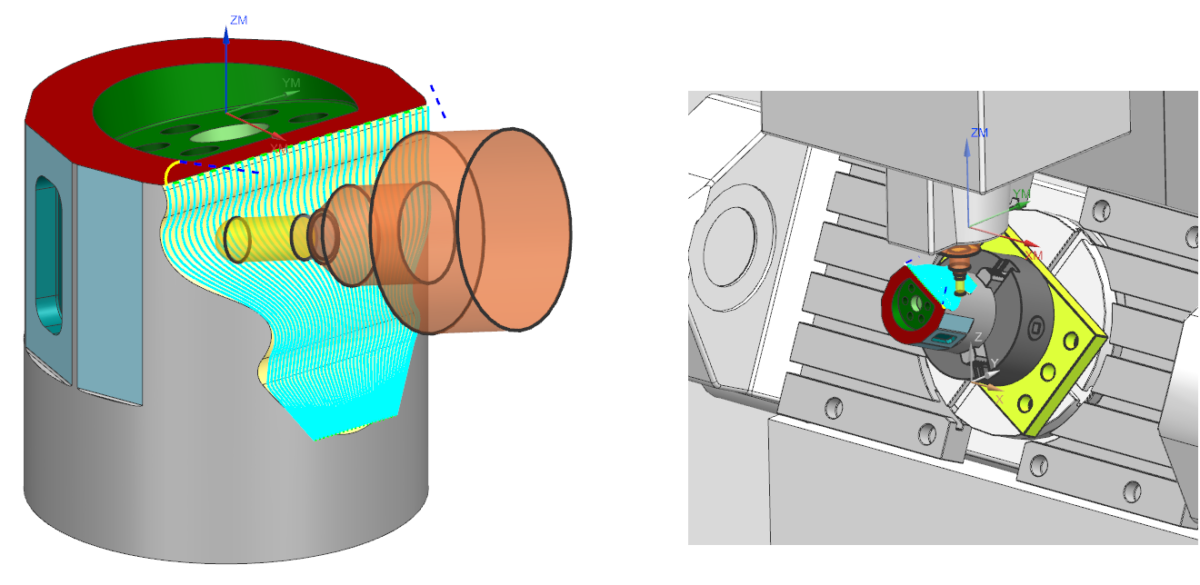
Rys. 1. Weryfikacja ścieżki narzędzia (po lewej) i symulacja obrabiarki (po prawej)
Symulacja pracy w NX – kolejne kroki
Pierwszym krokiem do wykonania efektywnej symulacji jest umieszczenie w pliku obróbki modeli wszystkich uchwytów i przyrządów, jakie będą stosowane na rzeczywistej obrabiarce. Można je dodać w postaci plików części jako nowe komponenty złożenia lub bezpośrednio jako obiekty bryłowe. Wygodnym sposobem jest korzystanie z modeli bryłowych zapisanych wcześniej w postaci własnej biblioteki. Możemy ją utworzyć w Bibliotece części używanych, uruchamiając polecenie Zarządzanie biblioteką (menu pod prawym przyciskiem myszy) i wskazując folder, w którym będą przechowywane pliki nowych elementów. Po wyświetleniu modelu przyrządu, zaimportowanego lub zamodelowanego w NX, dla nowej biblioteki uruchamiamy polecenie Definicja obiektu wielokrotnego użytku.
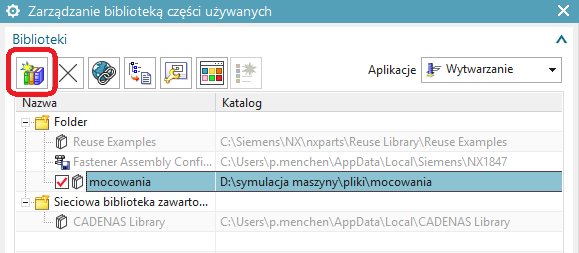
Rys. 2. Tworzenie nowej biblioteki w Bibliotece części używanych.
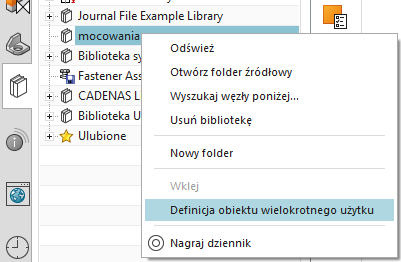
Rys. 3. Dodawanie nowych elementów do biblioteki
W oknie dialogowym wybieramy typ Obiekt, wskazujemy bryłę i jej punkt zakotwiczenia (najlepiej na powierzchni, na której będzie umieszczony przedmiot obrabiany), a także określamy nazwy (opisowa – wyświetlana w bibliotece, pliku części – zapisywana w folderze biblioteki) oraz obraz podglądu (opcja Region umożliwia wskazanie obszaru ekranu z wyświetlonym detalem).
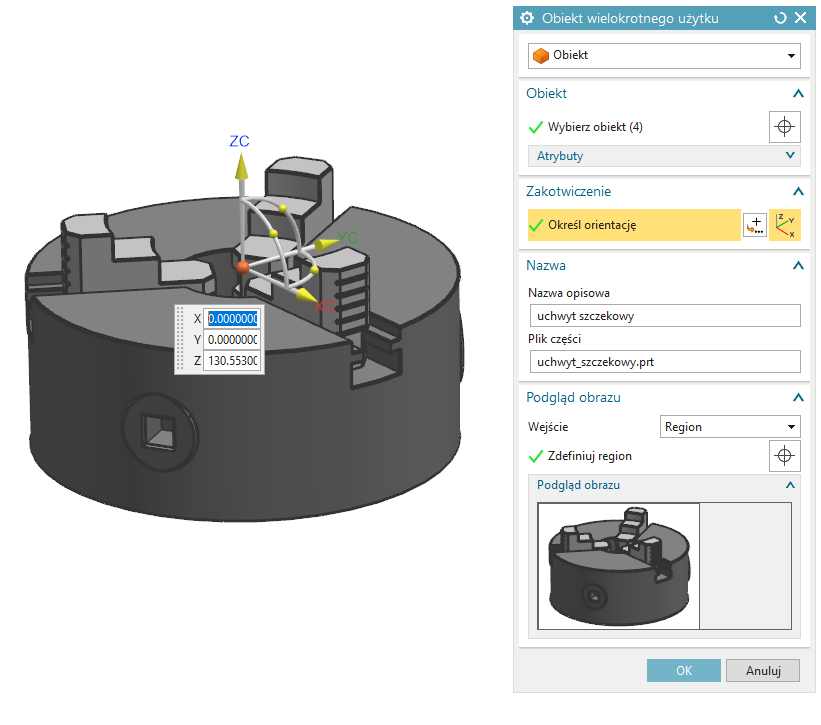
Rys. 4. Definiowanie nowego elementu biblioteki na podstawie modelu bryłowego
Potrzebne elementy dodajemy do pliku obróbki przeciągając je z okna biblioteki i pozycjonujemy za pomocą uchwytu w punkcie zakotwiczenia. W razie potrzeby można w każdej chwili zmienić to położenie za pomocą dostępnego w programie polecenia Przemieść obiekt.

Rys. 5. Wczytywanie obiektu z biblioteki (po lewej) i gotowy model do symulacji (po prawej)
Kolejnym krokiem do przeprowadzenia symulacji jest wczytanie obrabiarki. W Nawigatorze operacji, w widoku obrabiarki, klikamy dwukrotnie na pozycji GENERIC_MACHINE, aby edytować domyślną maszynę, a następnie wybieramy polecenie Pobierz obrabiarkę z biblioteki.
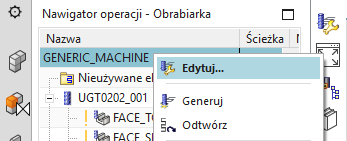
Rys. 6. Wczytywanie nowej obrabiarki do pliku obróbki
Po wybraniu klasy wyświetla się lista dostępnych obrabiarek. NX CAM posiada preinstalowany zbiór maszyn o zróżnicowanej kinematyce. Każda z nich dostępna jest w kilku wariantach, obejmujących najpopularniejsze systemy sterowania. Biblioteka może być rozbudowywana o bardziej specyficzne modele.
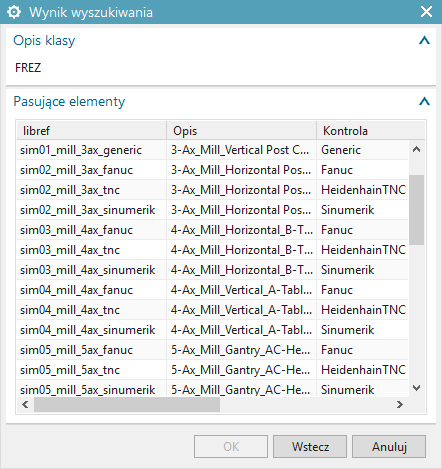
Rys. 7. Biblioteka obrabiarek NX CAM
Po wybraniu konkretnego typu obrabiarki, należy określić mocowanie części obrabianej, czyli jej położenie w przestrzeni roboczej maszyny. Dostępne są trzy warianty pozycjonowania
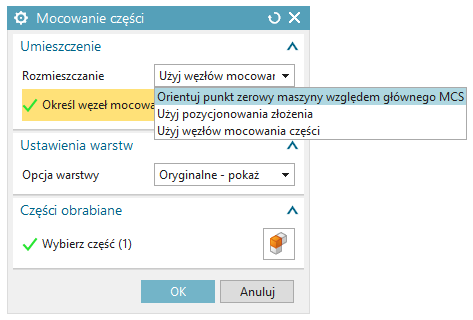
Rys. 8. Wybór metody mocowania części na obrabiarce
Najszybszą i najwygodniejszą metodą jest użycie węzłów mocowania części. Wystarczy określić układ współrzędnych mocowania na spodniej stronie detalu lub przyrządu, a zostanie on umieszczony na środku stołu obrabiarki. W przypadkach, gdy położenie detalu musi być bardziej specyficzne, można skorzystać z opcji pozycjonowania złożenia i zdefiniować orientację detalu za pomocą klasycznych więzów złożenia. Po przejściu do grupy Części obrabiane należy zaznaczyć wszystkie dodane wcześniej elementy oprzyrządowania, aby brały udział w symulacji. Po zatwierdzeniu sposobu mocowania, w pliku obróbki pojawia się model obrabiarki z częścią obrabianą umieszczoną na stole.

Rys. 9. Część obrabiana wraz z oprzyrządowaniem na stole obrabiarki (gotowe do symulacji)
Po wczytaniu obrabiarki można przystąpić do symulacji jej pracy. W Nawigatorze operacji należy zaznaczyć program, który ma być weryfikowany, a następnie skorzystać z polecenia Symulacja obrabiarki. Uruchamia ono specjalne środowisko symulacyjne, zawierające zbiór narzędzi do wizualizacji ruchów obrabiarki, a także dodatkowe opcje przydatne do weryfikacji poprawności programu.
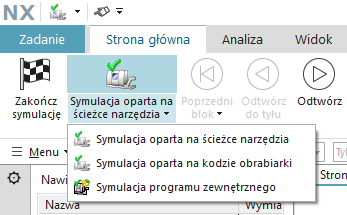
Rys. 10. Wybór metody symulacji obrabiarki
Na początku wybieramy metodę symulacji. Może się ona odbywać na podstawie ścieżki narzędzia wygenerowanej w programie CAM lub na podstawie kodu NC, wygenerowanego przez postprocesor konkretnej obrabiarki. Ten drugi sposób jest korzystniejszy, gdyż pozwala sprawdzić działanie rzeczywistego programu, który będzie wykorzystywany na obrabiarce.
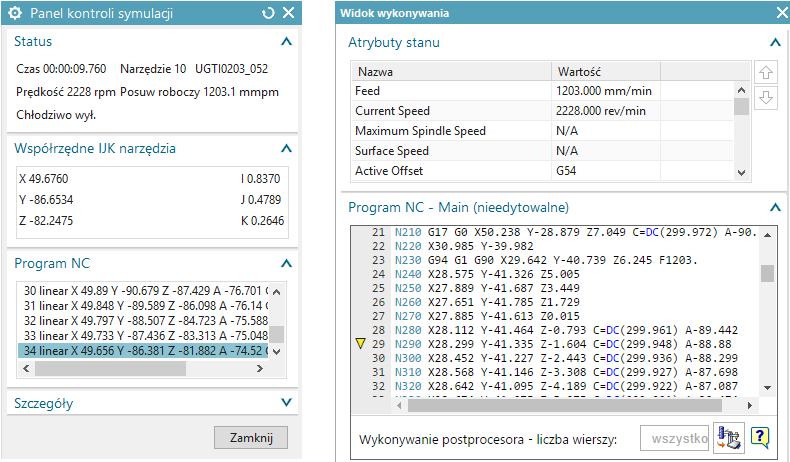
Rys. 11. Okno śledzenia wykonywania programu: dla ścieżki narzędzia (po lewej) i dla kodu NC (po prawej)
Podczas symulacji można śledzić postęp działania programu (kodu NC) w oknie Widoku wykonywania. Program domyślnie jest symulowany w całości, ale dzięki dodatkowym opcjom możliwe jest ograniczenie zakresu symulacji do wybranych fragmentów.

Rys. 12. Opcje wyboru zakresu symulacji kodu NC
Symulacja obrabiarki, poza animacją poszczególnych ruchów, pozwala na wykrywanie kolizji oraz wizualizację usuwania materiału z przedmiotu obrabianego (po zaznaczeniu wybranej opcji).
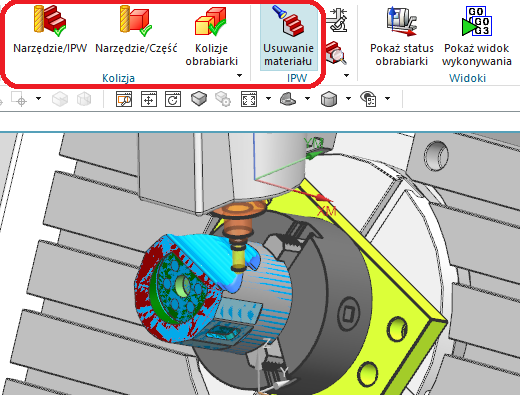
Rys. 13. Wizualizacja usuwania materiału podczas obróbki oraz opcje wykrywania kolizji